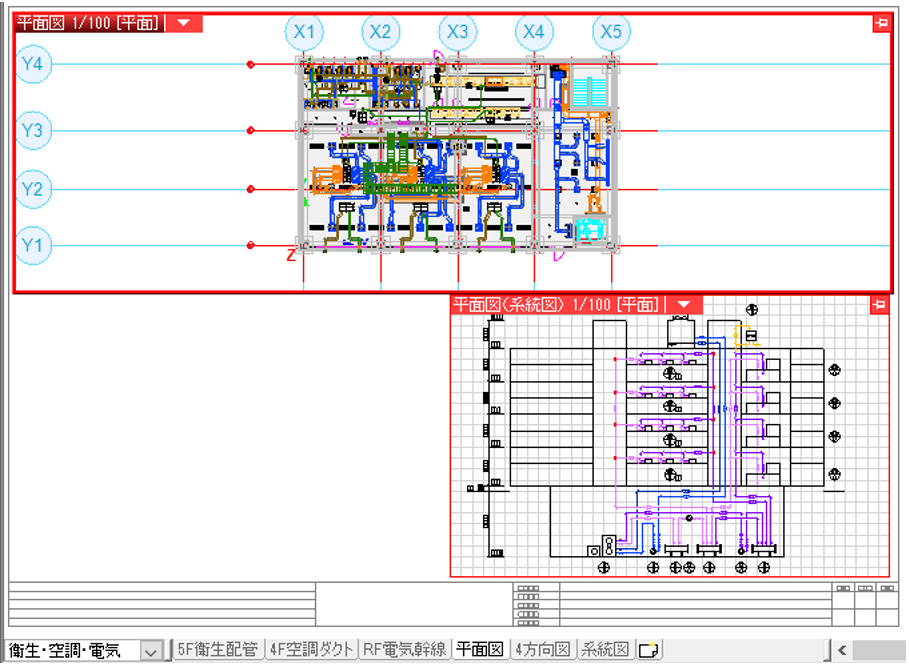Q. 別の図面にビューをコピーして貼り付けたい
A. レイアウトを読み込み、ビューをコピーします
コピーしたいビューが含まれるレイアウトを別ファイルとして保存します。
レイアウトタブを右クリックし、コンテキストメニューを表示します。
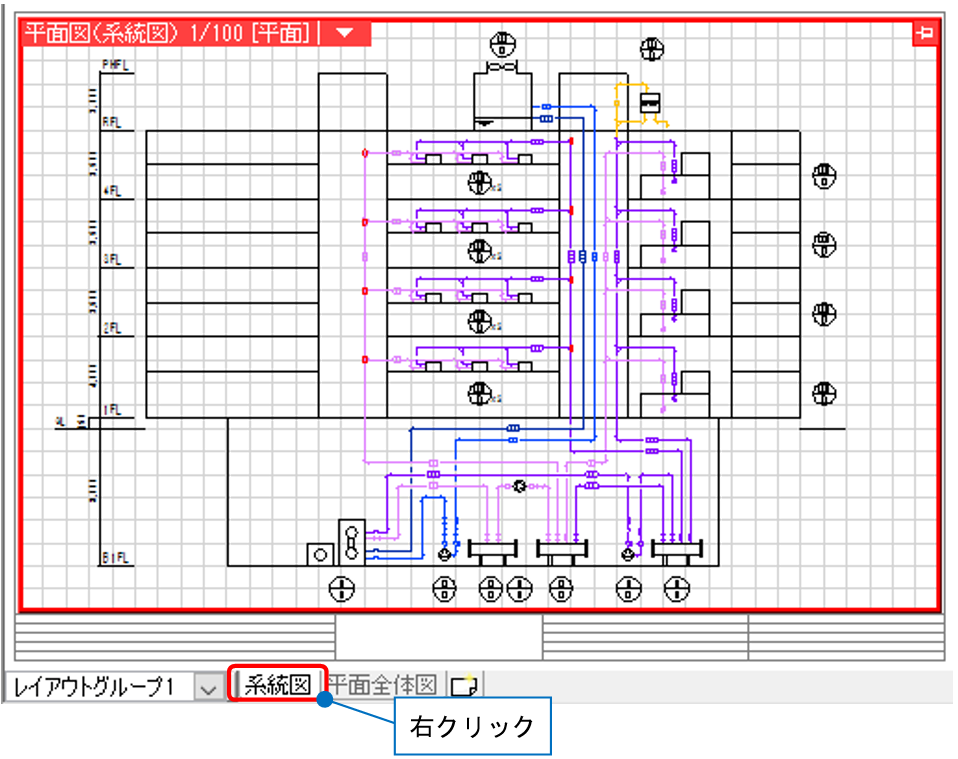
コンテキストメニューから[別ファイルとして保存]を選択します。
保存したいビューが含まれるレイアウトにチェックを入れ、[OK]をクリックし、ファイル名を入力して保存します。
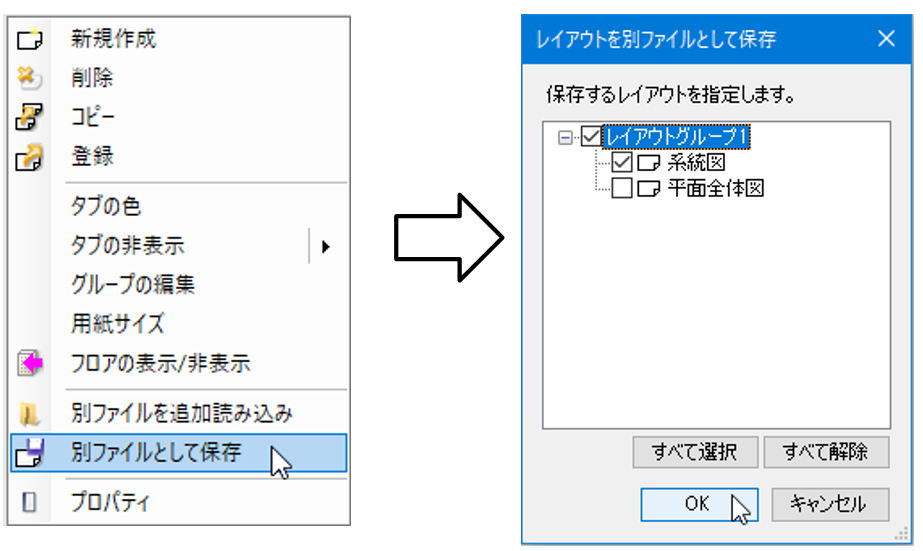
[ホーム]タブ-[開く]から、ビューを貼り付けたい図面を開きます。
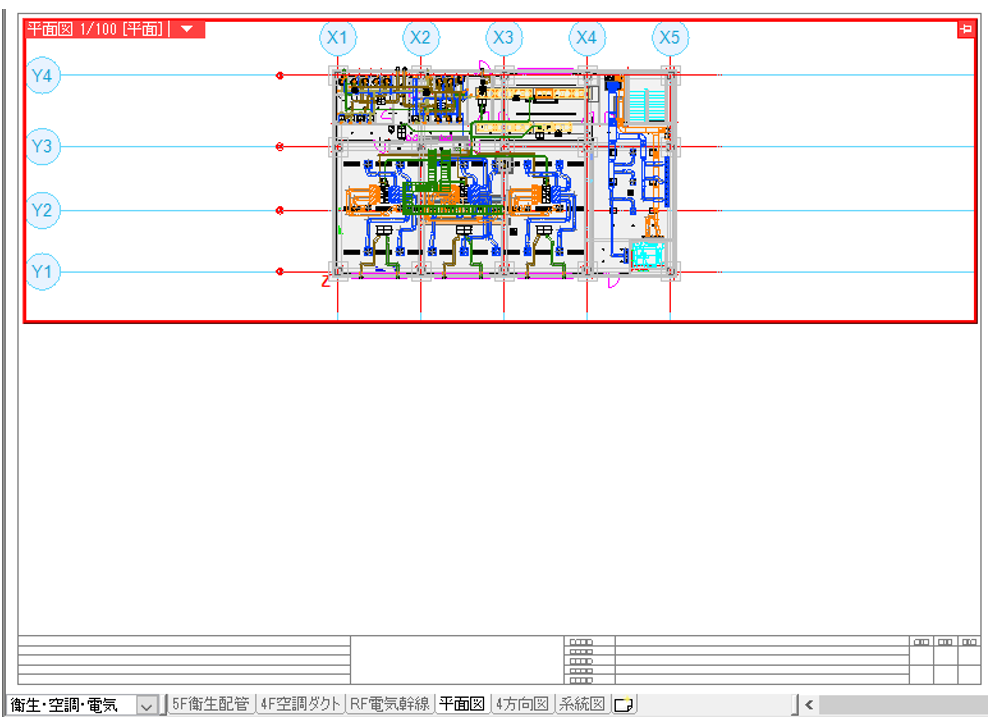
[ホーム]タブ-[読み込み-Rebro読み込み(レイアウト追加)]を選択し、保存したファイルを読み込みます。
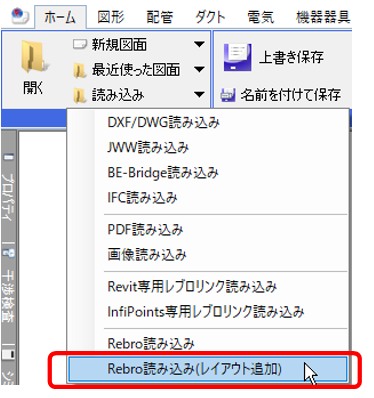
[レイアウト]では、「現在開いているレイアウトグループに追加」を選択します。
[レイヤー]タブをクリックして、[グループの設定]で、「グループにファイル名を設定する」を選択してOKをクリックします。
フロアを追加したい場合は、[挿入]をクリックします。フロアを削除したい場合は、[削除]をクリックします。
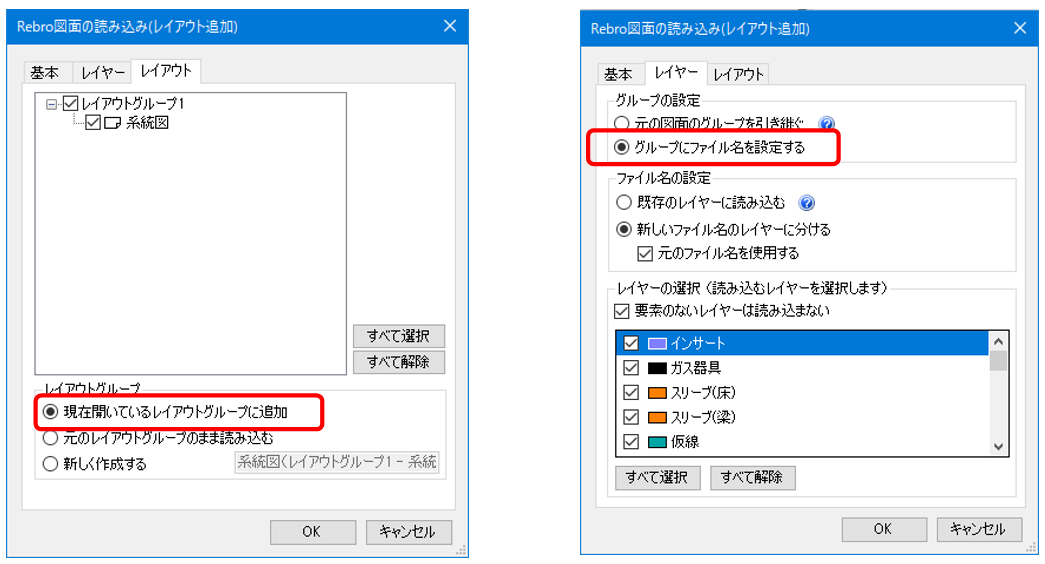
※「グループにファイル名を設定する」にチェックを入れて読み込むと、読み込んだファイルの名前がついた
レイヤーグループが新しく作成されます
補足説明
[ファイル名の設定]で、「既存のレイヤーに読み込む」を選択すると、既存の同名レイヤーに読み込み、
読み込み元のレイヤーと統合することができます。読み込み元のレイヤーのファイル名は変更されません。
読み込み元のレイヤーと統合することができます。読み込み元のレイヤーのファイル名は変更されません。
「新しいファイル名のレイヤーに分ける」を選択すると、新しいレイヤーを作成し、読み込みます。
新しいレイヤーには読み込んだファイル名が設定され、読み込み元のレイヤーと区別することができます。
※「元のファイル名を使用する」にチェックを入れると、読み込んだファイルで設定されているファイル名を維持します。
読み込んだファイル名で上書きしません。
新しいレイヤーには読み込んだファイル名が設定され、読み込み元のレイヤーと区別することができます。
※「元のファイル名を使用する」にチェックを入れると、読み込んだファイルで設定されているファイル名を維持します。
読み込んだファイル名で上書きしません。
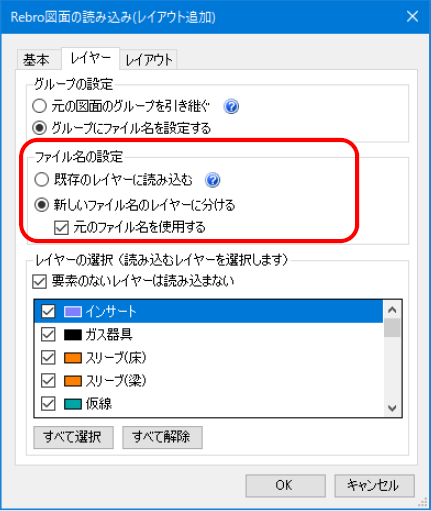
読み込んだレイアウトを開き、ビューをコピーします。
ビュー名横の▼をクリックし、「コピー」を選択します。

コピーしたビューを表示したいレイアウトに切り替え、クリックで任意の位置に貼り付けます。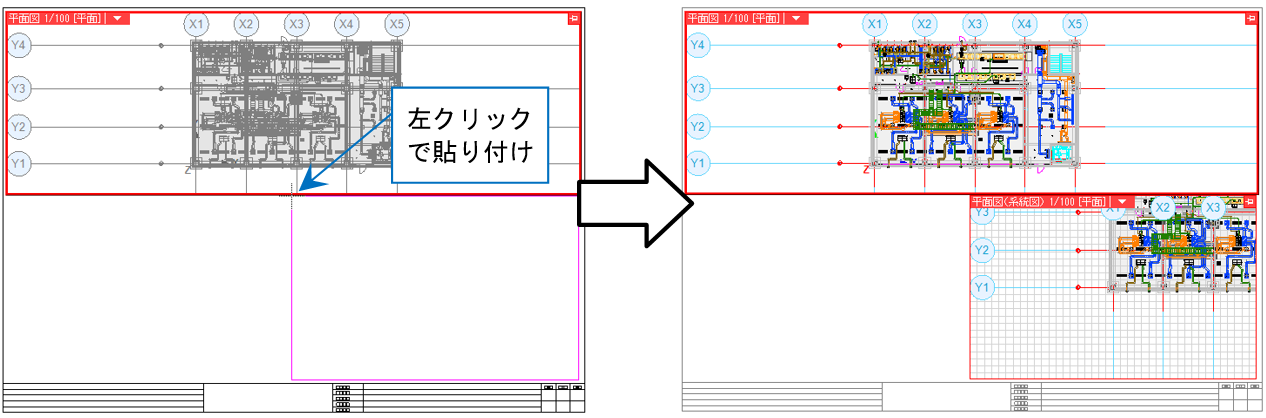
補足説明
コピーしたビューを貼り付ける際に、リボンの「範囲指定」にチェックを入れると、
貼り付けるビューのサイズを対角2点で指定し、任意のサイズで作成することができます。

読み込んだビューのレイヤーは他のレイアウトでは非表示になっています。
読み込んだ図面の要素のみを表示できるように、[レイヤー一覧]で設定を切り替えます。
[レイヤー一覧]をクリックして、左端の対象選択エリアで、コピーしたビューを選択します。
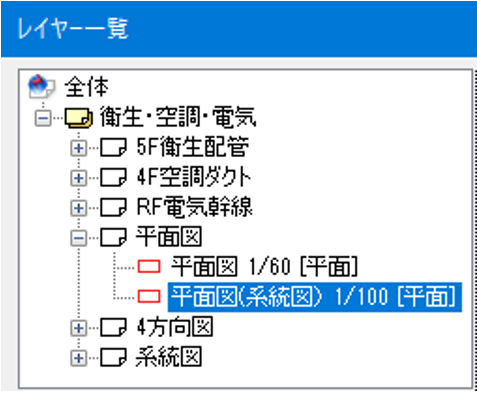
「グループにファイル名を設定する」にチェックを入れて読み込んだので、読み込んだファイルの名前がついたグループが作成されています。
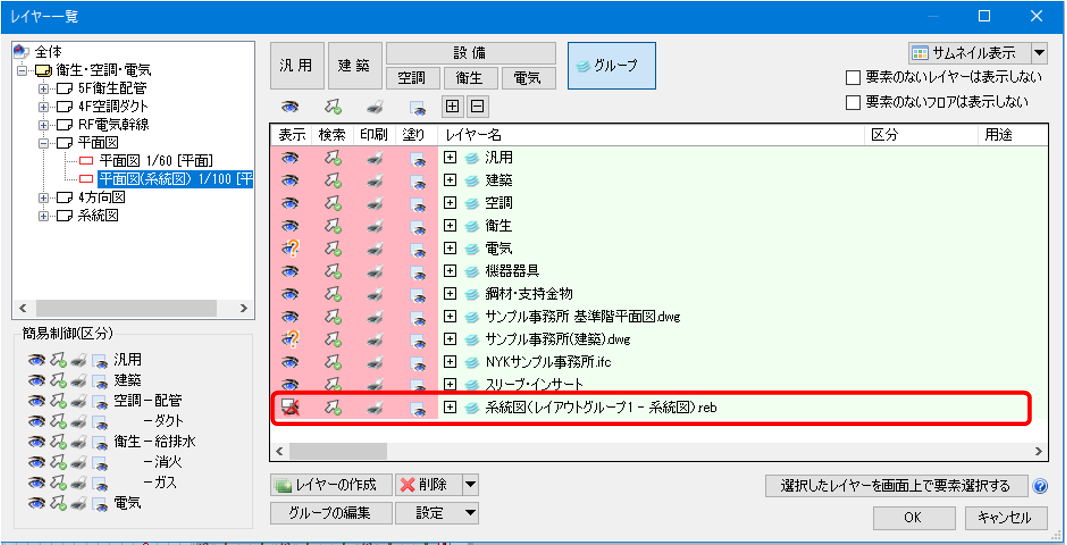
読み込んだファイル名のグループのみ「表示」にして、あとのグループは「非表示」に切り替えます。
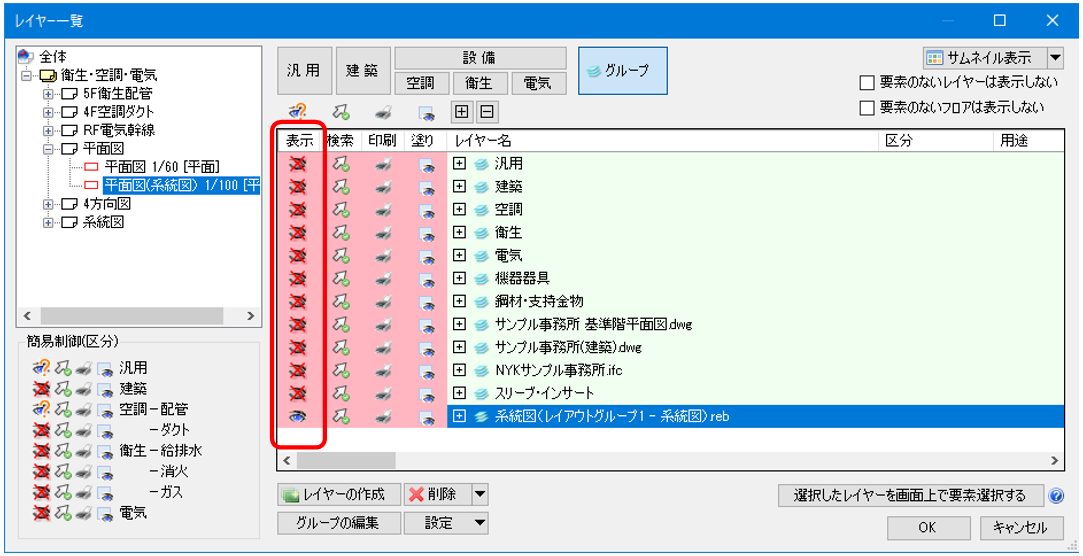
OKをクリックして確定します。